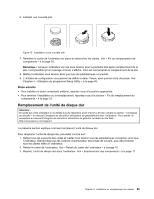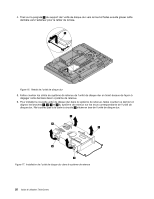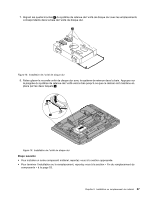Lenovo ThinkCentre M90z (French/Canadian French) User Guide - Page 31
Insérez l'extrémité dotée d'une encoche, retirez l'ancien module comme indiqué
 |
View all Lenovo ThinkCentre M90z manuals
Add to My Manuals
Save this manual to your list of manuals |
Page 31 highlights
module de mémoire, utilisez des barrettes de mémoire SODIMM DDR3 de 1 Go, 2 Go ou 4 Go, combinées à votre convenance, pour obtenir une mémoire système pouvant atteindre 8 Go de mémoire système. Pour installer ou remplacer un module de mémoire, procédez comme suit : 1. Retirez tous les supports des unités et mettez hors tension tous les périphériques connectés, ainsi que l'ordinateur. Débranchez tous les cordons d'alimentation des prises de courant, puis déconnectez tous les câbles reliés à l'ordinateur. 2. Placez une serviette ou un chiffon doux et propre sur le bureau ou la surface. En tenant l'ordinateur par les côtés, déposez-le sur la table, l'écran dessous et le carter sur le dessus. 3. Retirez le carter de l'ordinateur. Voir « Retrait du carter de l'ordinateur » à la page 16. 4. Repérez les emplacements de mémoire. Voir « Emplacement des composants » à la page 11. 5. Ouvrez les pattes de retenue. Si vous remplacez un module de mémoire, ouvrez les pattes de retenue et retirez l'ancien module comme indiqué : Figure 12. Retrait du module de mémoire 6. Insérez l'extrémité dotée d'une encoche 2 du nouveau module de mémoire dans le logement 1 . Appuyez fermement sur le module de mémoire et faites-le pivoter jusqu'à ce qu'il s'enclenche. Vérifiez qu'il est correctement fixé. Figure 13. Installation d'un module de mémoire Etape suivante • Pour installer un autre composant matériel, reportez-vous à la section appropriée. Chapitre 2. Installation ou remplacement de matériel 23